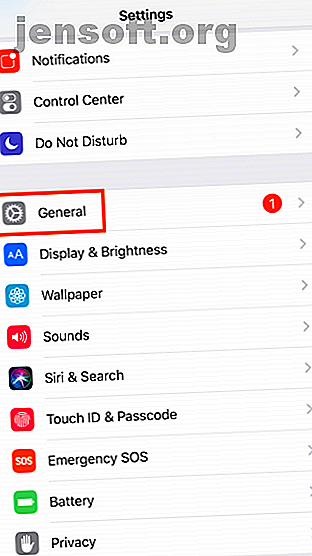
Il display del tuo telefono sfarfalla? Prova queste 7 correzioni
Annuncio pubblicitario
Lo schermo del telefono si comporta in modo strano? Potrebbe essere dovuto a una serie di motivi. Connessioni interne allentate, software difettoso sono solo alcuni dei problemi che potrebbero non funzionare correttamente sul display.
Pertanto, ecco alcune correzioni che puoi provare se lo schermo del tuo telefono lampeggia.
1. Riavvia il telefono
Il modo più semplice per garantire che questo non sia un singhiozzo temporaneo è innanzitutto riavviare il telefono. Ciò uccide tutti i servizi e i processi in background di terze parti attivi. Aggiorna anche i componenti del telefono nel caso in cui uno di essi si fosse bloccato durante un'attività.
Dopo il riavvio, se il display non si guasta più, dovresti andare avanti e rivedere tutte le app recenti che hai installato.
2. Eseguire un hard reset



Il riavvio è il metodo di risoluzione dei problemi più rudimentale che è possibile eseguire e per la maggior parte dei problemi farà il trucco.
Tuttavia, se non risolve uno sfarfallio del display, il passaggio successivo è quello di cancellare completamente il telefono eseguendo un ripristino completo. Ciò ripristinerà il telefono alle impostazioni di fabbrica e cancellerà la cache.
Quindi, se ci sono dati non elaborati che ostacolano le funzioni del telefono, un hard reset cancellerà tutto immediatamente. Ovviamente, è possibile eseguire il backup del telefono (ecco come eseguire il backup di Android 4 Strumenti per il backup del dispositivo Android sul PC 4 Strumenti per il backup del dispositivo Android sul PC Il backup del dispositivo Android su un PC è il modo migliore per assicurati di non perdere mai dati preziosi. Ecco le migliori soluzioni per il backup del telefono Leggi ulteriori dati; leggi questo per eseguire il backup del tuo iPhone o iPad Come eseguire il backup di iPhone e iPad Come eseguire il backup di iPhone e iPad Cosa faresti se domani perdessi il tuo iPhone? Devi disporre di un piano di backup e ti mostreremo come eseguire il backup su iCloud o iTunes. Altre informazioni) prima di procedere se c'è qualcosa che desideri ripristinare in seguito.
Su Android, puoi ripristinare il telefono andando in Impostazioni> Sistema . Lì, inserisci Opzioni di ripristino e premi Cancella tutti i dati . Non lo trovi? Cerca "reset di fabbrica" nel menu delle impostazioni.
Gli utenti iOS dovrebbero accedere a Impostazioni> Generali, toccare il pulsante Reimposta e Cancella tutto il contenuto e le impostazioni . Il ripristino del telefono richiederà alcuni minuti a seconda della quantità di dati che ospita.
3. Avvio in modalità provvisoria (solo Android)


In alternativa, gli utenti Android possono anche provare a passare alla modalità provvisoria per un paio d'ore. La modalità provvisoria ti consente essenzialmente di utilizzare il telefono con il software originale con cui è stato spedito, senza le modifiche di terze parti e le app scaricate.
A differenza di un ripristino delle impostazioni di fabbrica, la modalità provvisoria conserva i dati del telefono e puoi tornare all'esperienza normale ogni volta che lo desideri. Tuttavia, la modalità provvisoria è semplicemente un'utilità diagnostica e non risolverà il problema.
Se il telefono continua a funzionare correttamente in modalità provvisoria, saprai per certo che si tratta di un problema tecnico e dovrai quindi eseguire un ripristino delle impostazioni di fabbrica.
Per avviare il telefono in modalità provvisoria su Android, tieni premuto il tasto di accensione . Nel prompt, toccare e tenere premuto il pulsante di spegnimento . Il telefono si riavvierà presto in modalità provvisoria. Lo sfarfallio avrebbe dovuto cessare.
Per uscire dalla modalità provvisoria, ripetere la procedura selezionando l'opzione Riavvia .
Tuttavia, c'è una possibilità che il processo potrebbe essere leggermente diverso su una skin Android personalizzata. Pertanto, se i passaggi sopra indicati non funzionano, provare a contattare il produttore del dispositivo o visitare il sito Web di supporto.
4. Disabilita la luminosità automatica


L'impostazione della luminosità automatica è responsabile dell'alterazione costante dell'illuminazione dello schermo in base ai dati del sensore di luce. Ma un aggiornamento del software o un difetto dell'hardware potrebbe portare a imprevisti, tra cui sfarfallio del display. Pertanto, un'altra semplice azione che puoi intraprendere è disabilitare l'opzione dal menu Impostazioni.
È presente in Impostazioni > Visualizza su Android e Impostazioni > Generali > Accessibilità > Visualizza alloggi su iOS.
5. Verifica aggiornamenti
È possibile che il problema che stai affrontando possa essere nato da una build di software disordinata. In queste situazioni, la soluzione migliore è attendere aggiornamenti con correzioni o cercare nei forum del produttore una soluzione temporanea.
È anche possibile ripristinare un firmware più vecchio consentito da alcune aziende (come OnePlus). Visita la pagina Web di supporto del tuo dispositivo, prendi un file del firmware datato e esegui il flash utilizzando lo strumento di recupero integrato. Di solito troverai le istruzioni per farlo nella pagina di supporto.
6. Disabilitare le sovrapposizioni hardware


Per eseguire il rendering della grafica, il telefono decide in modo dinamico se il lavoro verrà gestito dalla CPU o dalla GPU. Mentre la transizione è di solito senza soluzione di continuità, un telefono danneggiato o invecchiato può avere difficoltà a formare i compositi. Quando ciò accade, c'è un piccolo ritardo tra le attività, motivo per cui lo schermo oscilla perché sostanzialmente non ha nulla da mostrarti.
Per risolvere questo problema, è possibile impostare il telefono in modo che assegni tutta la grafica alla GPU. L'impostazione è disponibile nelle Opzioni sviluppatore Ogni utente Android dovrebbe modificare queste 10 opzioni sviluppatore Ogni utente Android dovrebbe modificare queste 10 opzioni sviluppatore Il menu Opzioni sviluppatore di Android contiene molti strumenti per quelle app di scrittura, ma puoi ottenerne qualcosa, pure. Ecco le impostazioni più utili che si nascondono nelle Opzioni sviluppatore. Maggiori informazioni su Disabilita overlay HW. Tieni presente che ciò consumerà ulteriore energia poiché la GPU è di solito riservata ad app relativamente più esigenti.
7. Fallo controllare da un professionista
La tua ultima risorsa è, ovviamente, contattare il produttore del tuo dispositivo e farlo controllare da un professionista. Se nessuna delle tecniche sopra menzionate ha funzionato, è probabile che si sia verificato un errore hardware. Nella maggior parte degli scenari, dovrai consegnare il telefono per una riparazione.
Non è garantito che uno di questi passaggi sarà in grado di salvare il telefono. Anche se il tuo OEM ha una soluzione, è probabile che non sarà economico. Quindi, vale la pena dare a ciascuno di questi uno scatto prima di decidere tra una riparazione a pagamento o un nuovo telefono:
- Riavvia il telefono
- Eseguire un hard reset
- Avvia in modalità provvisoria
- Disabilita la luminosità automatica
- Controlla gli aggiornamenti
- Disabilita gli overlay hardware
- Fallo controllare da un professionista
Poiché il telefono svolge un ruolo così attivo nella tua vita e il fatto che ospita una moltitudine di componenti in un fattore di forma tascabile, è probabile che sia presente uno sfarfallio. Un altro problema del genere è uno schermo rotto, che costa molto di più per la riparazione.
Ma anche in quello scenario, ci sono alcuni passaggi pratici per riparare un display dello smartphone rotto.
E per altri tipi di problemi, dai un'occhiata a queste correzioni per quando le batterie del tuo telefono Android non funzionano 5 correzioni da provare quando i pulsanti del tuo telefono Android non funzionano 5 correzioni da provare quando i pulsanti del tuo telefono Android non funzionano un pulsante sul tuo telefono Android che ha smesso di funzionare? Prova queste correzioni per riparare o aggirare un pulsante dello smartphone difettoso. Leggi di più .
Ulteriori informazioni su: Riparazione di Android, iPhone, Smartphone.

